Содержание
Как разблокировать айфон если забыл пароль
Главная » Инструкции
Инструкции
Apple надежно защищает своих пользователей, поэтому действующих способов, как разблокировать айфон без пароля, существует немного. Сделать это сложнее, чем на Android-устройствах, но в некоторых случаях все-таки возможно.
Как разблокировать iPhone при помощи iTunes
Если вы забыли пароль блокировки экрана, но при этом помните AppleID или у вас на компьютере установлена программа iTunes, с которой был синхронизирован гаджет, то вопрос, можно ли разблокировать айфон для вас не составит проблемы. При помощи Айтюнс можно сбросить все параметры устройства до заводских, и потом заново настроить смартфон, но при этом вся пользовательская информация с него будет стерта. Восстановить контент и настройки реально только в том случае если у вас была заранее сохранена резервная копия iTunes.
Как разблокировать айфон через iTunes:
• Выключите iPhone.
• Переведите устройство в режим восстановления. Для этого на 6S, SE (1 поколения) и старших моделях удерживайте кнопку «Домой», на 7 и 7 Plus — зажмите клавишу уменьшения громкости, а на X, SE (2-го поколения), 8, 8 Plus и более новых — используйте боковую кнопку.
• Не отпуская клавишу, подключите смартфон к компьютеру, на котором установлена iTunes, при помощи кабеля.
• Дождитесь, когда на дисплее отобразится рисунок режима восстановления (как на фото ниже) и затем отпустите кнопку.
• Откройте устройство в iTunes на компьютере (для этого нажмите на пиктограмму смартфона на панели, которая расположена под строкой меню). Если с приложением синхронизировано несколько гаджетов, выберите нужный в открывшемся окне.
• Программа предложит обновить или восстановить устройство, выберите вариант «Восстановить».
• Дождитесь окончания процесса, после этого отключите смартфон от компьютера и заново его настройте.
Чтобы не лишиться всей важной информации в случае, если неожиданно заблокировался айфон, стоит заранее настроить в системе автоматическое резервное копирование.
Сброс настроек до заводских через режим DFU
Этот метод как разблокировать айфон, также, как и предыдущий, удаляет всю информацию с устройства и требует ввода Apple ID для его дальнейшего использования, но он позволяет сбросить цифровой код-пароль и вернуть устройство к заводскому состоянию. Режим DFU создан для настройки смартфонов без помощи графической оболочки, процесс его активации на разных телефонах немного отличается:
• 6 и 6S — нажмите клавиши питания и «Домой» примерно на 10 секунд;
• 7 и 7 Plus подключите iPhone к iTunes и зажмите кнопки понижения громкости и включения;
• более новые модели — нажмите боковую клавишу одновременно с понижением громкости.
Как разблокировать iPhone при помощи режима DFU:
• подключите девайс к ПК и активируйте функцию;
• после включения режима DFU экран гаджета останется черным, но в приложении iTunes появится окно с предложением проверки обновлений;
• подтвердите действие и дождитесь завершения загрузки;
• обновите прошивку, следуя инструкциям системы.
Процесс синхронизации прерывать нельзя — это может навсегда превратить ваш девайс в «кирпич».
Если код-пароль известен, но айфон уже заблокирован
Бывает так, что владелец вспомнил правильную комбинацию для входа, но его смартфон при этом уже заблокирован из-за того, что был несколько раз введен неправильный пароль, в таком случае не стоит ждать несколько дней (или даже недель), когда закончится таймер. Можно обойти счетчик при помощи iTunes.
Как разблокировать заблокированный айфон:
• запустите iTunes и подключите гаджет при помощи кабеля;
• откройте меню «Устройства» и нажмите на строку «Синхронизировать»;
• после синхронизации счетчик обнулится, и вы сможете сразу ввести правильный числовой пароль.
Сброс пароля через функцию «Найти iPhone»
Этот способ также поможет разблокировать айфон только в том случае, если вы забыли код-пароль для входа, но помните свои данные Apple ID. Перед тем, как сбросить пароль на айфоне, через «Найти iPhone» убедитесь, что у вас есть резервная копия, потому что все пользовательские данные будут потеряны.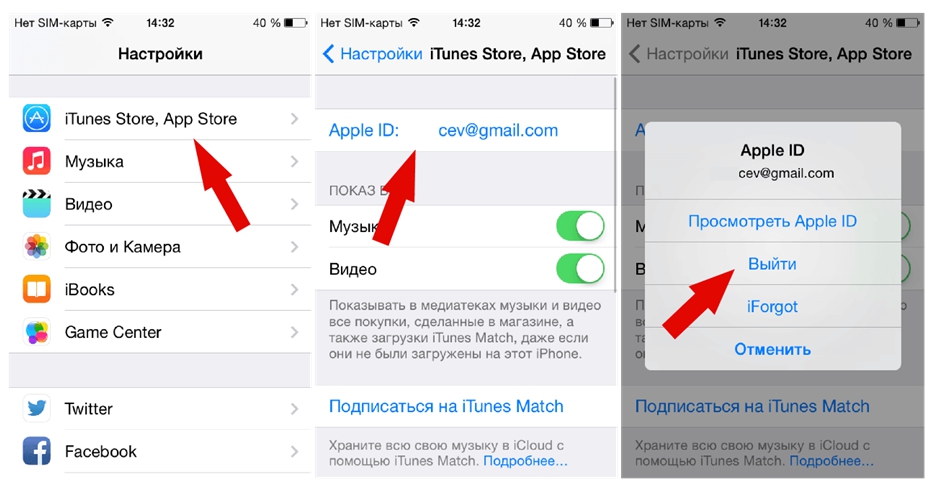
Как разблокировать айфон 5 или более новой модели при помощи функции «Найти айфон»:
• На компьютере, планшете или другом телефоне войдите на сайт iCloud Локатор по ссылке iCloud.com/find при помощи логина и пароля от своей учетной записи Apple.
• Нажмите на кнопку «Найти iPhone».
• Если к аккаунту привязано несколько девайсов, выберите нужный и кликните «Стереть iPhone» — все данные, в том числе и пароль, будут удалены.
Для дальнейшего использования телефона вам будет необходимо ввести пароль от своей учетной записи Эппл.
Восстановление пароля от Apple ID
Если вы не знаете информацию для входа в Apple ID, то просто сбросить старые данные не получится: реально действующих способов, как взломать пароль на айфоне не существует. При помощи специальных программ разблокировка iPhone возможна, но функционал устройства будет сильно ограничен (об этом мы подробно расскажем ниже).
Наиболее быстрый и доступный вариант, как разблокировать айфон — восстановить забытый пароль.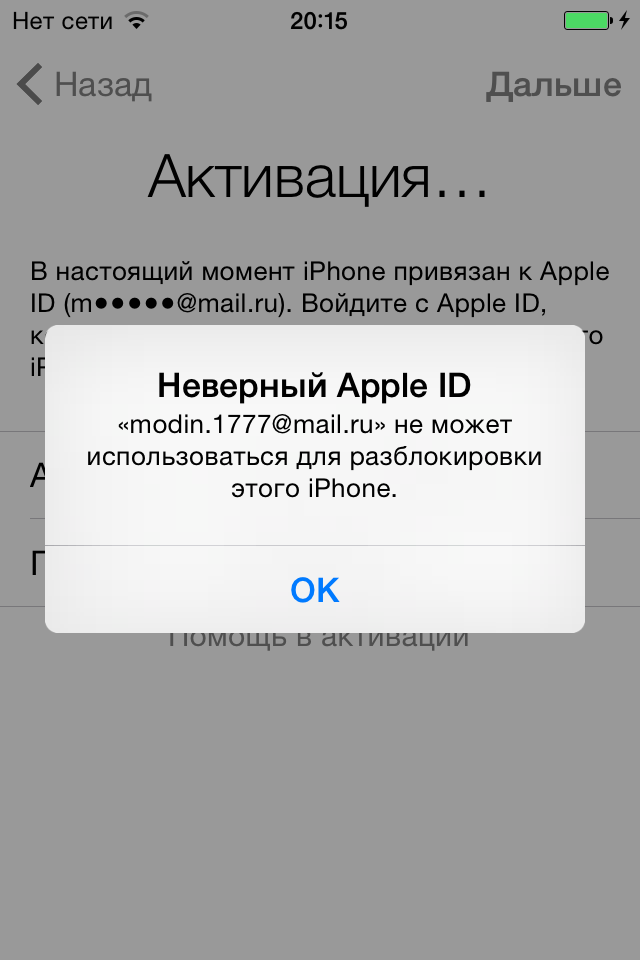 Чтобы это сделать нажмите на ссылку «Забыли пароль?» на экране входа в аккаунт и введите свой номер телефона, чтобы сбросить данные аккаунта.
Чтобы это сделать нажмите на ссылку «Забыли пароль?» на экране входа в аккаунт и введите свой номер телефона, чтобы сбросить данные аккаунта.
Самый простой способ как разблокировать iPhone, купленный с рук — это связаться с предыдущим владельцем и узнать у него необходимые сведения. Если это невозможно, остается только обращаться в техподдержку компании.
Обращение в техническую поддержку Apple
Как восстановить пароль на айфоне официальным способом:
• откройте сайт техподдержки Apple и пролистайте страницу вниз до раздела «Получить поддержку»;
• кликните «Начать сейчас»;
• выберите тип устройства;
• нажмите на кнопку «Apple ID и iCloud»;
• выберите пункт «Сброс пароля для идентификатора Apple ID»;
• перейдите на страницу восстановления;
• введите свой логин и следуйте подсказкам системы.
Единственный способ как разблокировать айфон если забыл пароль и нет доступа к телефону и адресу электронной почты, к которым был привязан аккаунт — связаться со специалистами официальной поддержки.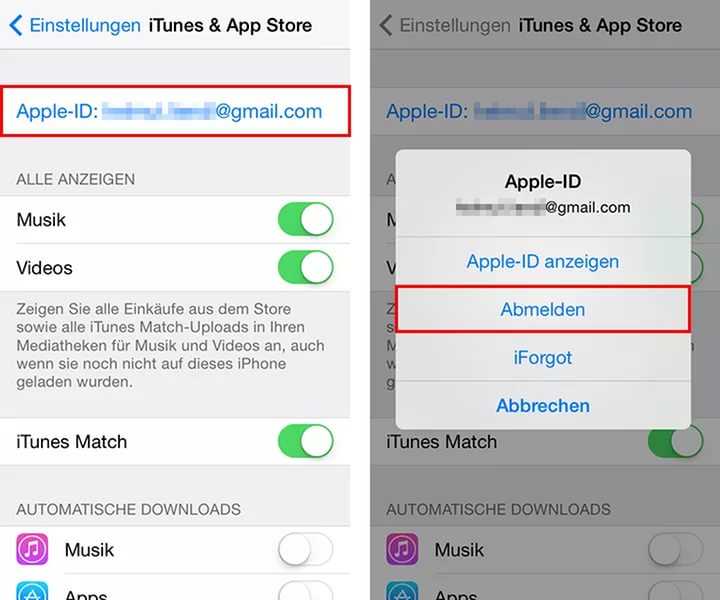 Перед началом консультации заранее подготовьте сканы или фотографии коробки и чека — это понадобится, чтобы подтвердить, что вы являетесь законным владельцем гаджета.
Перед началом консультации заранее подготовьте сканы или фотографии коробки и чека — это понадобится, чтобы подтвердить, что вы являетесь законным владельцем гаджета.
• Откройте раздел «Apple ID и iCloud» в меню «Получить поддержку» на официальном сайте техподдержки Эппл, как было указано выше.
• Нажмите на плитку «Тема отсутствует в списке».
• Кратко опишите суть проблемы и нажмите «Продолжить».
• Выберите вариант получения поддержки — через чат на сайте или по телефону (звонок для вас будет бесплатным).
• Объясните специалисту техподдержки ситуацию, подтвердив, что вы действительно являетесь собственником устройства, если компания пойдет вам навстречу, данные аккаунта будут сброшены.
Проверка и восстановление учетной записи Apple при помощи службы поддержки может занять несколько дней.
Использование специальных программ
Если другие способы как разблокировать айфон вам не подходят, остается только попробовать к приложениям для взлома.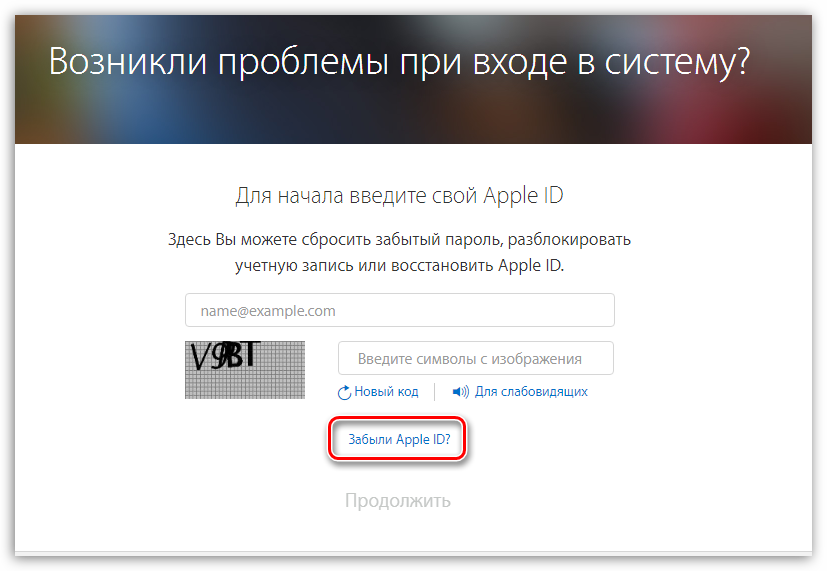 Программы могут помочь разблокировать iPhone, но устройство будет работать с существенными ограничениями:
Программы могут помочь разблокировать iPhone, но устройство будет работать с существенными ограничениями:
• звонить по телефону, а также использовать другие сервисы Apple будет невозможно;
• после перезагрузки или обновления прошивки понадобится повторный взлом гаджета через программу;
• поскольку сброс осуществляется при помощи джейлбрейка, гаджет лишается защиты и поддержки от Эппл, а в случае неудачно проведенной процедуры может навсегда выйти из строя.
Как разблокировать айфон не зная пароля через Tenorshare 4MeKey:
• установите программу и подключите гаджет к ПК;
• выберите нужный вариант разблокировки;
• нажмите кнопку «Начать»;
• процесс может занять продолжительное время, в течение которого оба девайса нельзя выключать.
Оцените автора
Как разблокировать iPhone, если забыл пароль: 5 способов
Наверх
09.02.2022
Автор: Ольга Дмитриева
1 звезда2 звезды3 звезды4 звезды5 звезд
Как разблокировать iPhone, если забыл пароль: 5 способов
2
5
1
5
Что делать, если вы забыли код-пароль на своем айфоне и не можете использовать Touch ID или Face ID? Выход есть — сбросить пароль на устройстве с помощью наших способов.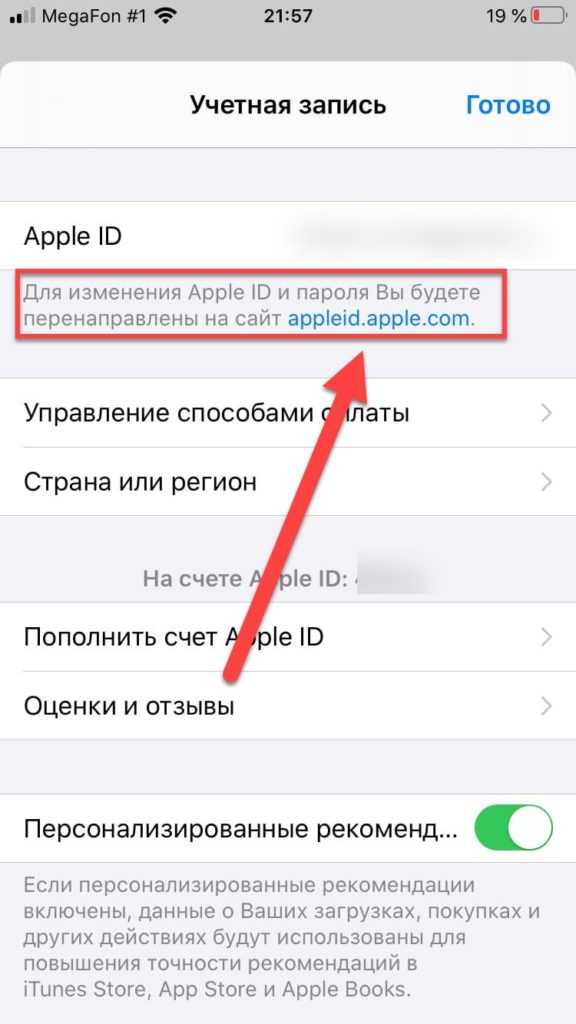
1 Сбросить iPhone через iCloud
Довольно радикальный способ — при его использовании вы сотрете с айфона все данные, включая пароли. После этого понадобится заново настроить устройство. Если решитесь использовать метод, обязательно сделайте резервную копию своих данных, как описано здесь.
- Откройте iCloud на вашем компьютере.
- Введите свой Apple ID и пароль и при необходимости подтвердите, что доверяете данному браузеру.
- Выберите пункт «Найти iPhone».
- Найдите на карте ваше устройство и откройте информацию о нем, нажав на [i].
- Нажмите «Стереть iPhone».
- Далее подтвердите действие и следуйте подсказкам на экране.
2 Стереть данные через Локатор
По сути, этот метод повторяет предыдущий — только для него стоит открыть не iCloud, а сразу приложение Локатор. Это будет удобно, если вы хотите использовать для восстановления не компьютер, а другое «яблочное» устройство — например, iPad, привязанный к тому же Apple ID. Однако — метод работает только в том случае, если заблокированный iPhone подключен к интернету.
Однако — метод работает только в том случае, если заблокированный iPhone подключен к интернету.
- Откройте приложение Локатор на своем гаджете.
- В списке устройств тапните на айфон, который необходимо сбросить.
- Разверните меню выбранного iPhone и пролистайте его вниз — здесь будет кнопка «Стереть это устройство».
- Система предупредит, что после сброса вы потеряете все сохраненные настройки и данные, а обнаружение и отслеживание айфона будет невозможно.
3 Удалить пароль через приложение 4ukey
Чтобы разблокировать iPhone, если забыл пароль, можно использовать и сторонние программы — например, 4ukey. Если ваше устройство работает на iOS от 10.2 до 11.4 версии, то 4ukey позволит сделать резервную копию всех данных, а не сотрет их, как в случае с iCloud или Локатором. Обратите внимание: на iOS 12 и выше программа работает только при выключенной функции «Найти iPhone».
Этот способ подойдет в тех случаях, когда iPhone не может подключиться к iCloud или не имеет доступа к интернету.
- Загрузите 4ukey с официального сайта производителя на свой компьютер и установите программу.
- Подключите свой iPhone и выберите функцию «Разблокировать пароль блокировки экрана».
- Скачайте пакет прошивки, который используется для удаления пароля, следуя подсказкам на экране.
- Нажмите «Начать разблокировку» и дождитесь окончания процесса — код-пароль будет удален.
4 Сбросить пароль через iTunes
Сбросить пароль через iTunes можно только вместе со всеми остальными данными — так что не забудьте заранее создать резервную копию. Процесс восстановления заводских настроек запускается следующим образом:
- Установите iTunes на свой компьютер — скачать приложение можно здесь. Вопреки популярному заблуждению, программа работает не только на Mac, но и на Windows-устройствах.
- Выключите iPhone. Какой метод подойдет для вашей модели, мы рассказывали в этой статье.
- Переведите iPhone в режим восстановления, нажав и удерживая определенную кнопку.
 На iPhone SE (2-го поколения), iPhone 8, iPhone 8 Plus, iPhone X и более новых моделях используется боковая кнопка (питания). На iPhone 7 и iPhone 7 Plus — клавиша уменьшения громкости. На iPhone SE (1-го поколения), iPhone 6s и более старых смартфонах — кнопка «Домой». Удерживайте ее нажатой, пока на iPhone не отобразится иконка с кабелем и компьютером (это экран режима восстановления).
На iPhone SE (2-го поколения), iPhone 8, iPhone 8 Plus, iPhone X и более новых моделях используется боковая кнопка (питания). На iPhone 7 и iPhone 7 Plus — клавиша уменьшения громкости. На iPhone SE (1-го поколения), iPhone 6s и более старых смартфонах — кнопка «Домой». Удерживайте ее нажатой, пока на iPhone не отобразится иконка с кабелем и компьютером (это экран режима восстановления). - Когда в iTunes появится предложение начать восстановление, нажмите на кнопку «Восстановить».
- Начнется скачивание софта для сброса iPhone. Если это займет более 15 минут и смартфон выйдет из режима восстановления, дождитесь завершение загрузки, выключите айфон и начните сначала.
Способ не самый надежный, так как iPhone может периодически «вылетать» из режима восстановления — и вам придется повторять процесс с самого начала.
5 Обратиться в сервисный центр
Если не хотите самостоятельно разбираться с тем, как сбросить код-пароль на iPhone, просто отнесите его в ремонтную мастерскую — там точно знают, что делать.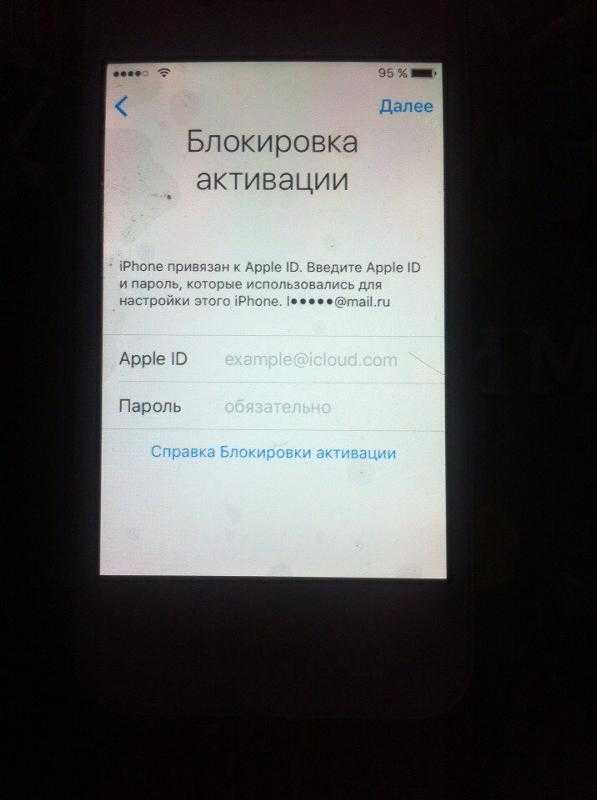 Однако будьте внимательны: скорее всего, работники сервиса будут использовать один из описанных выше методов, из-за чего вы рискуете потерять все данные на вашем устройстве. Поэтому не забывайте регулярно создавать резервные копии iPhone.
Однако будьте внимательны: скорее всего, работники сервиса будут использовать один из описанных выше методов, из-за чего вы рискуете потерять все данные на вашем устройстве. Поэтому не забывайте регулярно создавать резервные копии iPhone.
Читайте также:
- Как узнать IMEI телефона: 4 способа для Android и iPhone
- Что делать, если забыл пароль от Wi-Fi
Автор
Ольга Дмитриева
Была ли статья интересна?
Поделиться ссылкой
Нажимая на кнопку «Подписаться»,
Вы даете согласие на обработку персональных данных
Рекомендуем
Реклама на CHIP
Контакты
iPhone заблокировали и забыли пароль? Вот что вы можете сделать
Главная
Как
iPhone заблокировался и забыл пароль? Вот что вы можете сделать
Ваш iPhone заблокировался, и вы не помните пароль? Вот что вам нужно сделать.
Ваш Apple iPhone заблокирован и не может найти, где вы записали пароль? Ну, расслабься и не паникуй. У нас есть решение для вас. Пароли помогают защитить ваши смартфоны, приложения, данные и многое другое от несанкционированного доступа. У вас есть возможность установить пароль почти для всех iPhone, Android-устройств и приложений, которые вы используете. Но хранить один и тот же пароль для всех не рекомендуется и небезопасно. Но также, запоминание всех паролей может быть проблемой. Следовательно, могут быть случаи, когда вы забываете пароль для разблокировки своего iPhone. Если вы являетесь пользователем iPhone и он показывает неверный код доступа, вы можете знать, что существуют способы разблокировать свой iPhone. Проверьте это здесь.
У нас есть решение для вас. Пароли помогают защитить ваши смартфоны, приложения, данные и многое другое от несанкционированного доступа. У вас есть возможность установить пароль почти для всех iPhone, Android-устройств и приложений, которые вы используете. Но хранить один и тот же пароль для всех не рекомендуется и небезопасно. Но также, запоминание всех паролей может быть проблемой. Следовательно, могут быть случаи, когда вы забываете пароль для разблокировки своего iPhone. Если вы являетесь пользователем iPhone и он показывает неверный код доступа, вы можете знать, что существуют способы разблокировать свой iPhone. Проверьте это здесь.
Согласно странице поддержки Apple, если вы не можете вспомнить свой пароль, вам нужно использовать компьютер, чтобы перевести iPhone в режим восстановления. Однако важно отметить, что этот процесс удаляет ваши данные и настройки, включая код доступа, но также дает вам доступ к повторной настройке вашего iPhone. После того, как вы очистите свой iPhone, вы можете восстановить свои данные и настройки из резервной копии.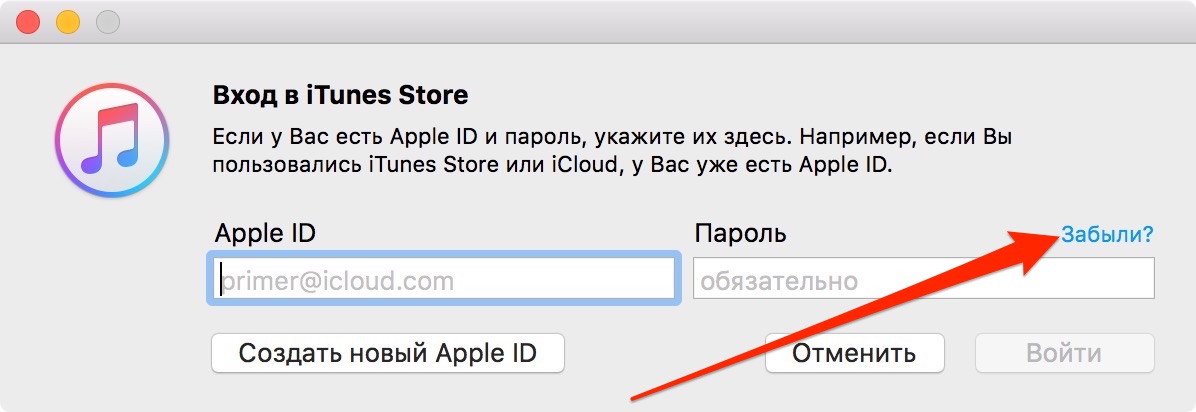 А если вы не сделали резервную копию ранее, вы можете настроить свой iPhone как новое устройство, а затем загрузить любые данные, которые у вас есть в iCloud. Вот как перевести iPhone в режим восстановления, чтобы вы могли стереть его и снова настроить.
А если вы не сделали резервную копию ранее, вы можете настроить свой iPhone как новое устройство, а затем загрузить любые данные, которые у вас есть в iCloud. Вот как перевести iPhone в режим восстановления, чтобы вы могли стереть его и снова настроить.
Как установить режим восстановления iPhone на
Шаг 1:
Убедитесь, что у вас есть компьютер (Mac или ПК): Если вы используете ПК, убедитесь, что на нем установлена Айтюнс установлен. Вам также понадобится кабель, поставляемый с iPhone, или другой совместимый кабель для подключения iPhone к компьютеру. Если у вас нет компьютера и вы не можете взять его напрокат, вам необходимо обратиться за помощью в розничный магазин Apple Store или к авторизованному поставщику услуг Apple.
Шаг 2:
Выключите iPhone: отключите iPhone от компьютера, если он подключен. Выключите iPhone, используя метод для вашей модели iPhone.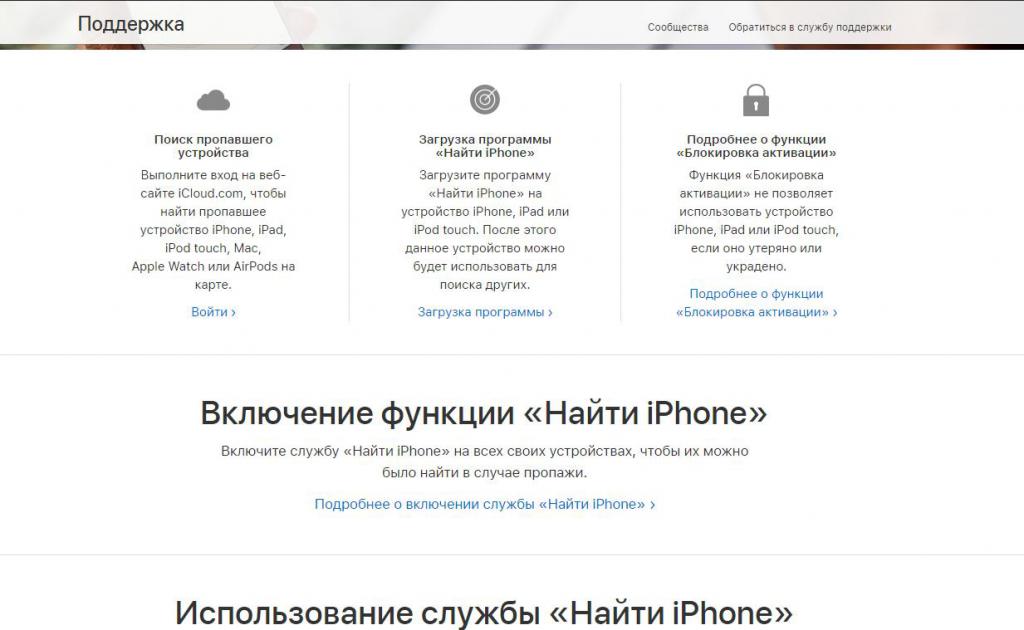
Шаг 3:
Переведите iPhone в режим восстановления. Если у вас iPhone X или новее, iPhone SE (2-го поколения), iPhone 8 и iPhone 8 Plus, нажмите боковую кнопку. iPhone 7 и iPhone 7 Plus используют кнопку уменьшения громкости. iPhone SE (1-го поколения) и iPhone 6s и более ранние модели используют кнопку «Домой».
Шаг 4:
Вам нужно нажать и удерживать правильную кнопку для вашего iPhone при немедленном подключении вашего iPhone к компьютеру. Не отпускайте кнопку и продолжайте удерживать ее, пока не появится экран режима восстановления на вашем iPhone, затем отпустите. Здесь можно отметить, что если вы видите экран с паролем, вам нужно выключить iPhone и начать заново.
Шаг 5:
Восстановите свой iPhone: Найдите свой iPhone в Finder или в iTunes на компьютере, к которому он подключен. Выберите «Восстановить», когда увидите вариант «Восстановить» или «Обновить». Ваш компьютер загружает программное обеспечение для вашего iPhone и начинает процесс восстановления. Если загрузка занимает более 15 минут и ваше устройство выходит из экрана режима восстановления, подождите, пока загрузка завершится, затем выключите iPhone и начните заново.
Ваш компьютер загружает программное обеспечение для вашего iPhone и начинает процесс восстановления. Если загрузка занимает более 15 минут и ваше устройство выходит из экрана режима восстановления, подождите, пока загрузка завершится, затем выключите iPhone и начните заново.
Шаг 6:
Дождитесь завершения процесса. Отключите iPhone от компьютера, затем настройте, и теперь вы снова можете использовать свой iPhone.
Следите за последними техническими новостями и обзорами HT Tech, а также следите за нами
в Twitter, Facebook, Google News и Instagram. Для наших последних видео,
подписывайтесь на наш канал на YouTube.
Дата первой публикации: 17 июля, 18:33 IST
Теги:
яблоко
яблоко iphone
СЛЕДУЮЩАЯ СТАТЬЯ НАЧИНАЕТСЯ
Советы и рекомендации
Извлекайте текст из видео на iPhone! Просто попробуй этот удивительный трюк
Apple надеется сделать WhatsApp с этим трюком iPhone 13, iPhone 14
Перестаньте отправлять фотографии WhatsApp на iPhone или Android неправильным образом! Сделай ЭТО вместо
На Samsung Galaxy Watch 4, Watch 5, вот как использовать Google Assistant
Советы и рекомендации для iPhone: Ваш iPhone может записывать стереозвук? Ноу-хау
Выбор редакции
Обзор Google Pixel 7 Pro: Звездные камеры, Великолепный опыт
Apple iPhone 14 Plus для обзора: большой iPhone для маленьких кошельков
Обзор
Kodak Matrix QLED TV: кинематографическое телевидение теперь доступно!
Обзор
Xiaomi Smart TV X50: отличные возможности 4K, звездный звук
Обзор Dizo Watch R Talk: быстрый и многофункциональный
Актуальные истории
Чудо! Apple Watch спасли жизнь 12-летней девочке
Ola S1 Air против Ola S1: что вы упускаете с самым дешевым электромобилем Ola?
WhatsApp работает над автоматическим отключением звука в больших групповых чатах! Вот как это принесет вам пользу
Обзор Redmi Pad
: универсальный планшет
Ищете зарядное устройство для iPhone? Лучшие для iPhone 14, iPhone 13, iPhone SE 3
Сторонник игры Metaverse Ят Сиу говорит, что малое количество пользователей — не лучшая мера
Mario Rabbids: Sparks of Hope: как игровая компания Ubisoft превратила Rabbids в мир Mario
God of War Ragnarok, Gotham Knights, COD MW II, лучшие игры, вышедшие до конца 2022 года
Рейды Call of Duty Modern Warfare 2 начнутся в ЭТУ дату; Проверьте детали сейчас
Roblox поддерживает всплеск заказов платформы видеоигр
заблокирован на вашем iPhone? 3 способа разблокировать
Ваш iPhone заблокирован? Забыли свой пароль? iPhone отключен, потому что вы (или ваши дети) слишком много раз ввели неправильный пароль? Вот три способа разблокировать ваш iPhone.
iPhone продать? Найдите вложенную и денежную стоимость ›
Способ 1: разблокируйте отключенный iPhone с помощью iCloud/Find My iPhone
Если функция «Найти iPhone» включена, вы можете восстановить заводские настройки iPhone с другого устройства. Обратите внимание, что этот метод удалит ваши данные, что может привести к паузе, если у вас нет резервной копии.
- Включите iPad
- Войдите в iCloud (забыли свой Apple ID? Его можно восстановить здесь)
- Найдите свой iPhone в iCloud и выберите УДАЛИТЬ IPHONE
Ваш iPhone будет сброшен до заводских настроек, что позволит вам настроить его новый и создать новый пароль. Затем вы можете восстановить резервную копию.
Знаете ли вы? Вы можете продать iPhone с заблокированной активацией. Узнайте, как Узнайте, как |
Способ 2: разблокируйте iPhone с помощью компьютера
Вы можете использовать свой компьютер для сброса iPhone до заводских настроек. Как и iCloud, этот метод удалит ваши данные, и вы не сможете восстановить их, если у вас нет резервной копии.
- Подключите iPhone к компьютеру с помощью кабеля USB/lightning
Если у вас iPhone 8, 8 Plus, X, XR, XS, XS Max или 11:
- Удерживайте БОКОВУЮ КНОПКУ и КНОПКУ ГРОМКОСТИ, пока не увидите ползунок выключения питания. Выключите iPhone
- Удерживая БОКОВУЮ КНОПКУ, подключите iPhone к компьютеру. Продолжайте удерживать кнопку, пока не появится экран режима восстановления.
Если у вас iPhone 7 или 7 Plus:
- Удерживайте БОКОВУЮ КНОПКУ, пока не появится ползунок отключения питания. Выключите свой iPhone
- Удерживая кнопку УМЕНЬШЕНИЯ ГРОМКОСТИ, подключите iPhone к компьютеру. Продолжайте удерживать кнопку, пока не появится экран режима восстановления.

Если у вас iPhone 6S или более ранней модели:
- Удерживайте БОКОВУЮ КНОПКУ, пока не появится ползунок выключения питания. Выключите iPhone
- Удерживая КНОПКУ ДОМОЙ, подключите iPhone к компьютеру. Продолжайте удерживать кнопку, пока не появится экран режима восстановления
- Выберите свой iPhone на экране режима восстановления
- Нажмите ВОССТАНОВИТЬ
Ваш iPhone будет сброшен до заводских настроек. Когда это будет сделано, вы можете настроить его как новый, создать новый пароль и восстановить резервную копию.
Знаете ли вы? Многие телефоны стоят $100+. Узнайте стоимость вашего телефона.
Способ 3: обойти пароль вашего iPhone
Поищите в Google и YouTube, и вы найдете различные уязвимости, которые люди использовали, чтобы обманом заставить iPhone разрешить доступ без пароля. Ни один из этих методов не гарантирует работу, но если у вас нет резервной копии, их стоит попробовать, прежде чем стирать данные.
Ни один из этих методов не гарантирует работу, но если у вас нет резервной копии, их стоит попробовать, прежде чем стирать данные.
Команды Siri
Говорят, что некоторые команды Siri обходят коды доступа iPhone. К ним относятся:
- Попросите Siri открыть приложение, которого у вас нет, коснитесь значка App Store, затем дважды коснитесь кнопки «Домой» и проведите пальцем по экрану
- Попросите Siri открыть «Мировое время», затем коснитесь его, чтобы просмотреть будильник рингтоны. Коснитесь «купить больше мелодий», затем нажмите кнопку «Домой».
- Попросите Siri отобразить ваши сотовые данные, затем отключите сотовые данные и измените пароль
Конечно, Apple серьезно относится к безопасности, поэтому к тому времени, когда вы читаете это, маловероятно, что какой-либо из этих хаков сработает (если они вообще когда-либо работали). Поищите в Интернете последние уловки, чтобы узнать, сможете ли вы войти в свой iPhone без пароля.
Резервная копия iTunes
Хотя Apple прекратила выпуск iTunes для пользователей Mac, если у вас все еще есть копия iTunes, вы можете использовать этот трюк, чтобы попытаться получить доступ к своему iPhone. Подключите iPhone к компьютеру и откройте iTunes, выберите свой iPhone и нажмите «Создать резервную копию сейчас». Если начнется резервное копирование, ваш iPhone должен разблокироваться. Затем вы можете отменить резервное копирование и изменить свой пароль.
ПРИМЕЧАНИЕ. Если у вас все еще есть iTunes, вы также можете использовать его для сброса iPhone до заводских настроек.
Программное обеспечение для разблокировки iPad
Несколько компаний заявляют, что могут разблокировать iPhone без необходимости ввода паролей, включая Joyoshare и Tenorshare 4uKey. Оба предлагают бесплатные пробные версии и могут быть приобретены по цене от 30 до 40 долларов. Если у вас нет резервной копии и никакой другой метод не работает, возможно, стоит попробовать программное обеспечение для разблокировки iPhone.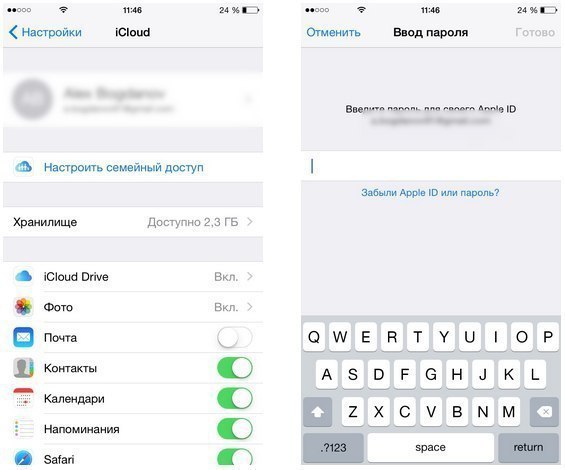
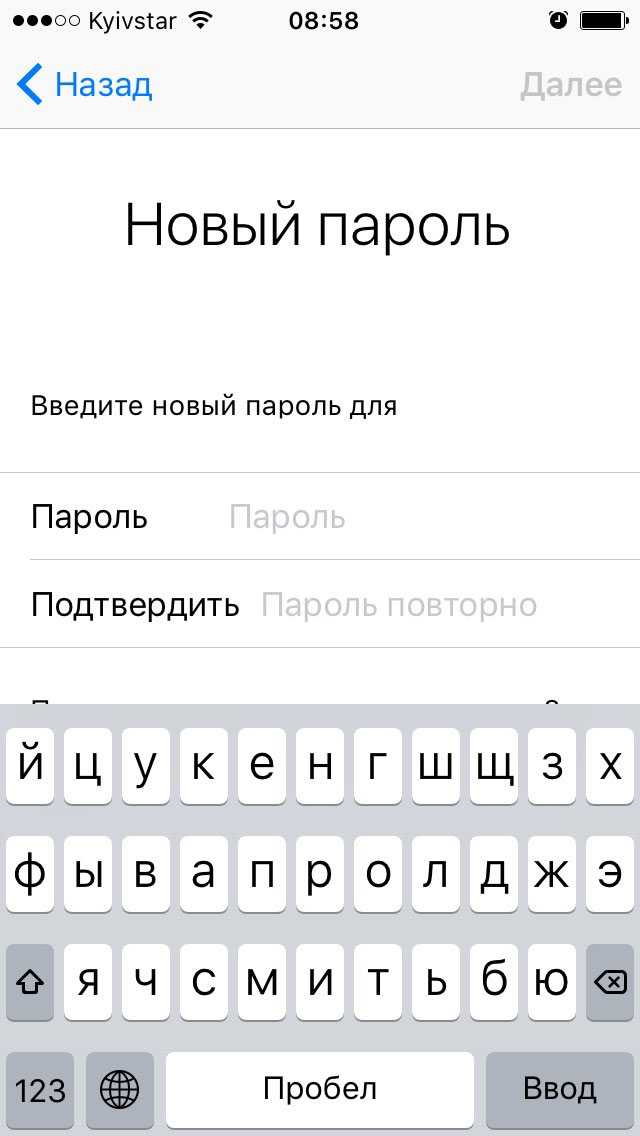
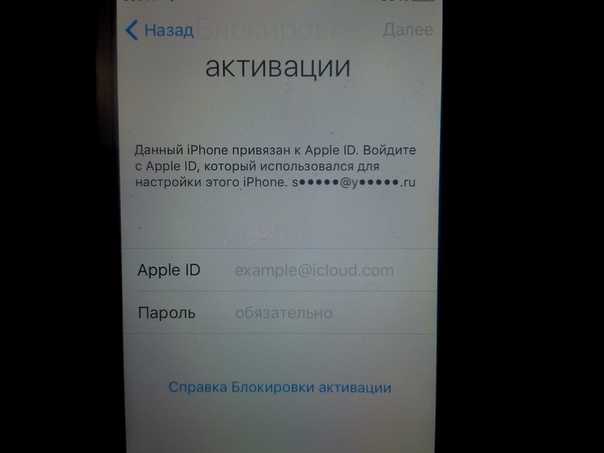 На iPhone SE (2-го поколения), iPhone 8, iPhone 8 Plus, iPhone X и более новых моделях используется боковая кнопка (питания). На iPhone 7 и iPhone 7 Plus — клавиша уменьшения громкости. На iPhone SE (1-го поколения), iPhone 6s и более старых смартфонах — кнопка «Домой». Удерживайте ее нажатой, пока на iPhone не отобразится иконка с кабелем и компьютером (это экран режима восстановления).
На iPhone SE (2-го поколения), iPhone 8, iPhone 8 Plus, iPhone X и более новых моделях используется боковая кнопка (питания). На iPhone 7 и iPhone 7 Plus — клавиша уменьшения громкости. На iPhone SE (1-го поколения), iPhone 6s и более старых смартфонах — кнопка «Домой». Удерживайте ее нажатой, пока на iPhone не отобразится иконка с кабелем и компьютером (это экран режима восстановления). 